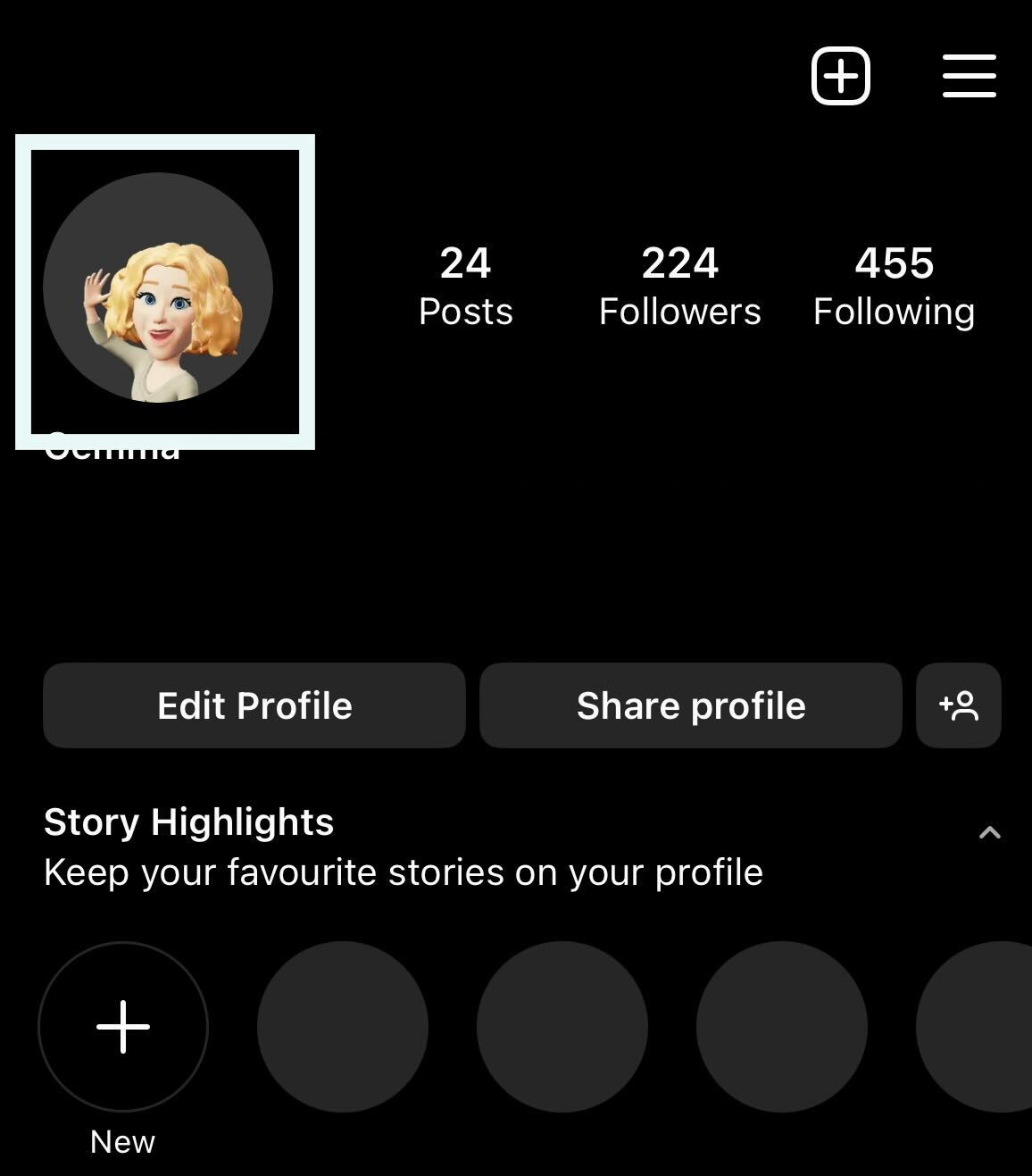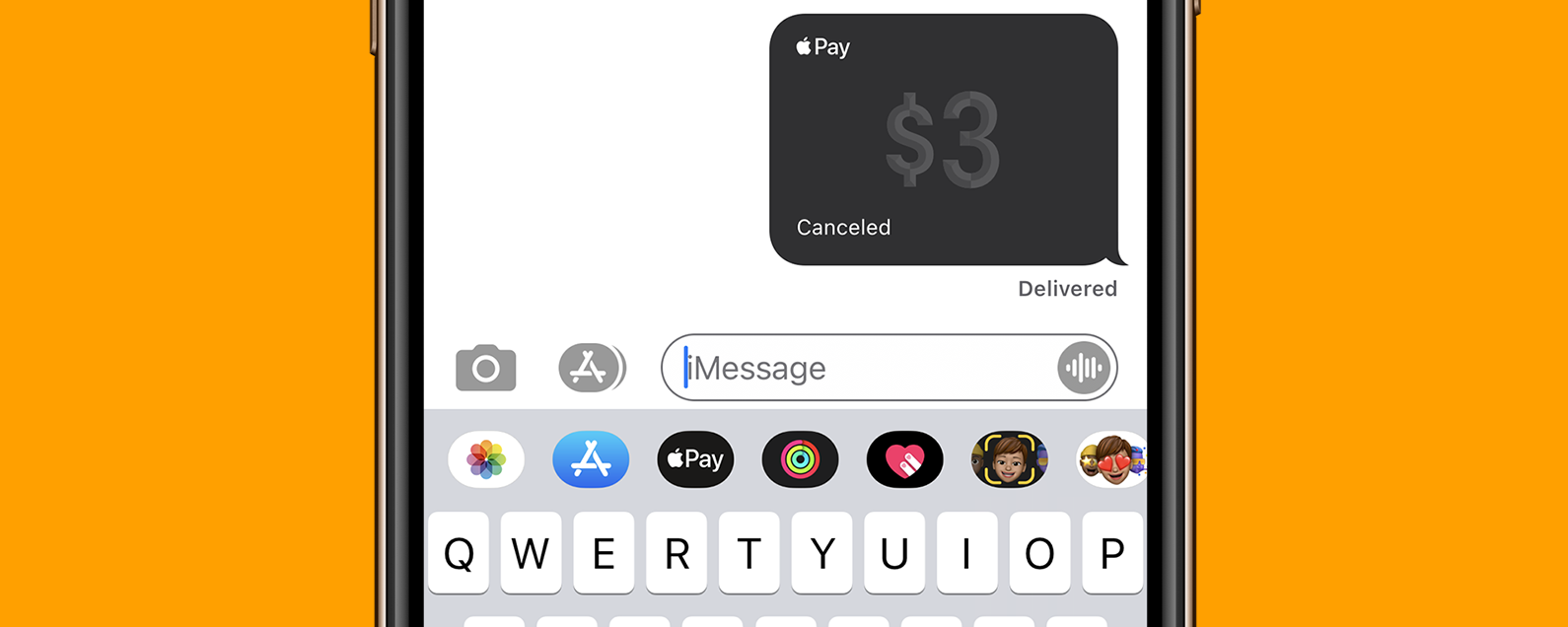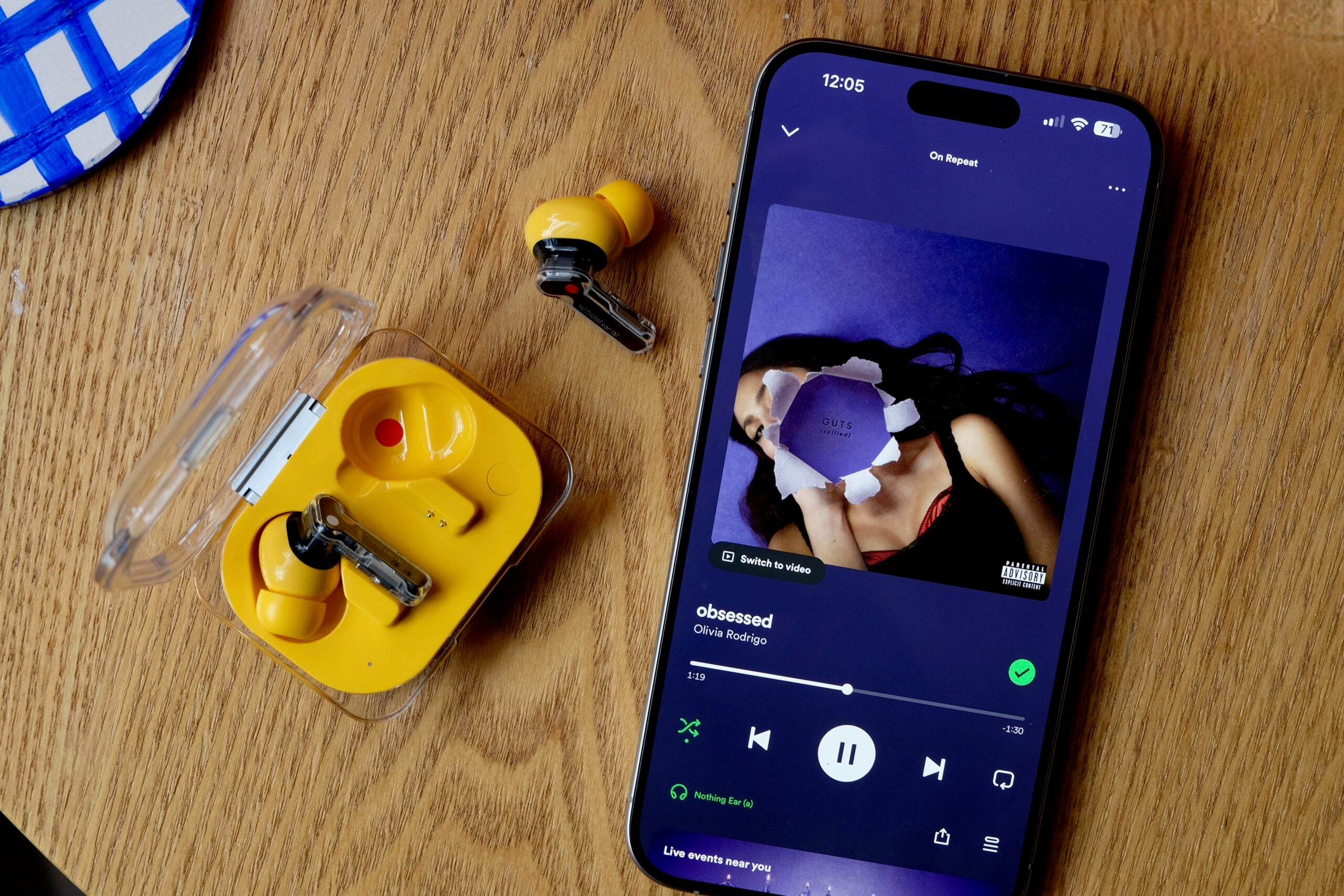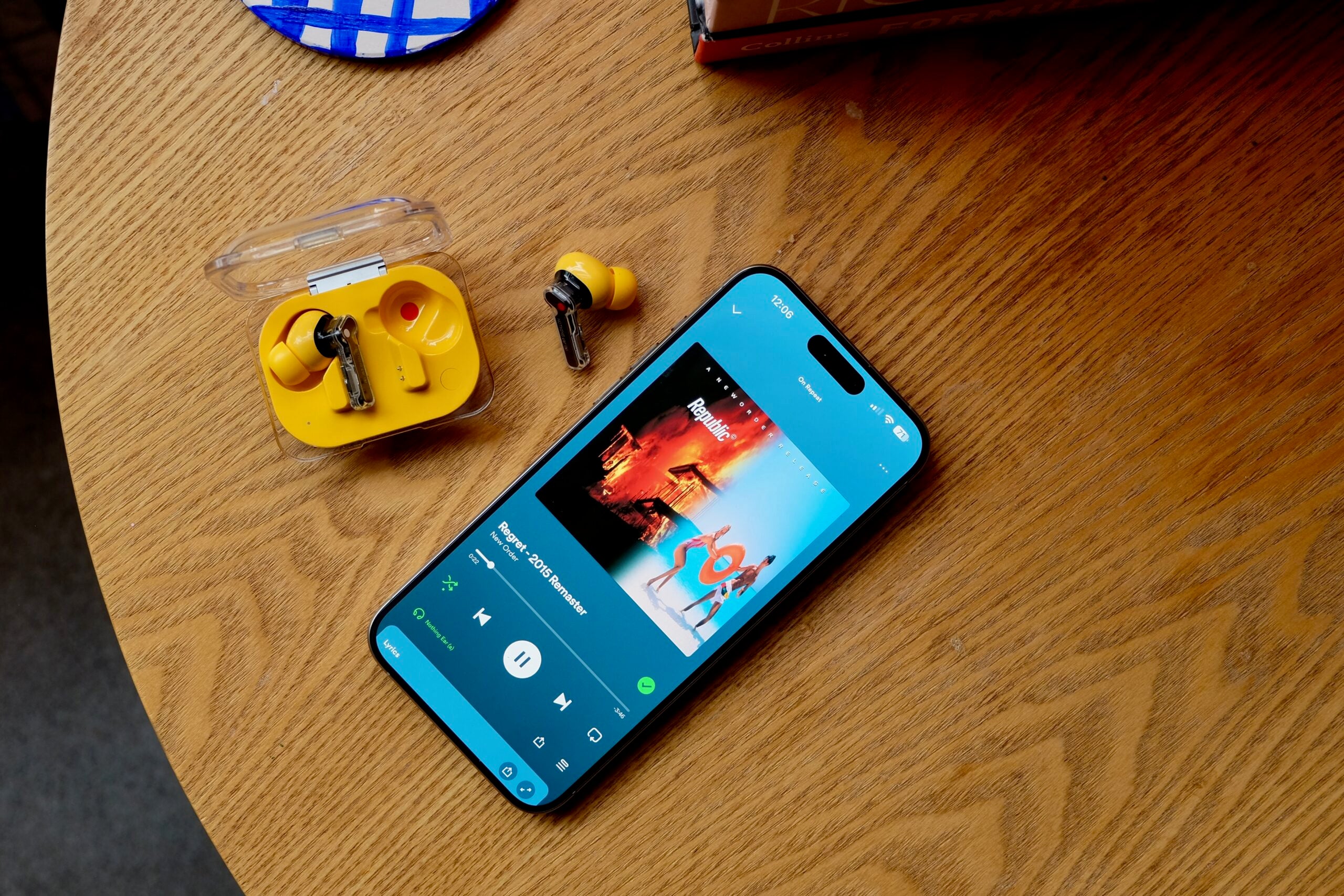Wenn Sie Ihr Profil von allen auf Instagram abheben möchten, sollten Sie die Funktion für dynamische Profilbilder verwenden. So können Sie es einrichten.
Instagram ist mit täglich über 1,3 Milliarden aktiven Nutzern eine der beliebtesten Social-Media-Apps, die derzeit verfügbar sind. Bei einer so großen Plattform ist es sinnvoll, dass Instagram häufig neue Funktionen einführt, um die Dinge für alte Benutzer interessant zu halten und neue Benutzer dazu zu bringen, sich an dem Spaß zu beteiligen.
Wenn Sie Instagram schon eine Weile nutzen und Ihr Profil noch interessanter gestalten möchten, sollten Sie die neueste Funktion für dynamische Profilbilder ausprobieren. Auf diese Weise können Sie während der Nutzung der App zwischen Ihrem Standardprofilbild und einem Instagram-Avatar wechseln, um Ihr Profil etwas persönlicher zu gestalten.
Sehen Sie sich unten an, wie Sie ein dynamisches Profilbild einrichten, und sehen Sie sich den FAQ-Bereich an, um zu sehen, wie Sie Ihren eigenen Avatar einrichten können.
Was du brauchen wirst:
- Ein Instagram-Konto
- Instagram-App auf einem unterstützten Telefon oder Mobilteil
- Ein Instagram-Avatar
Die Kurzfassung
- Gehen Sie auf Instagram zum Profil-Tab
- Klicke auf dein Profilbild und halte die Maustaste gedrückt
- Streichen Sie zum Abschnitt „Avatar“.
- Klicken Sie auf Zum Profilbild hinzufügen
- Ihr Avatar erscheint in Ihrem Profilbild
-
Schritt
1Gehen Sie auf Instagram zum Profil-Tab
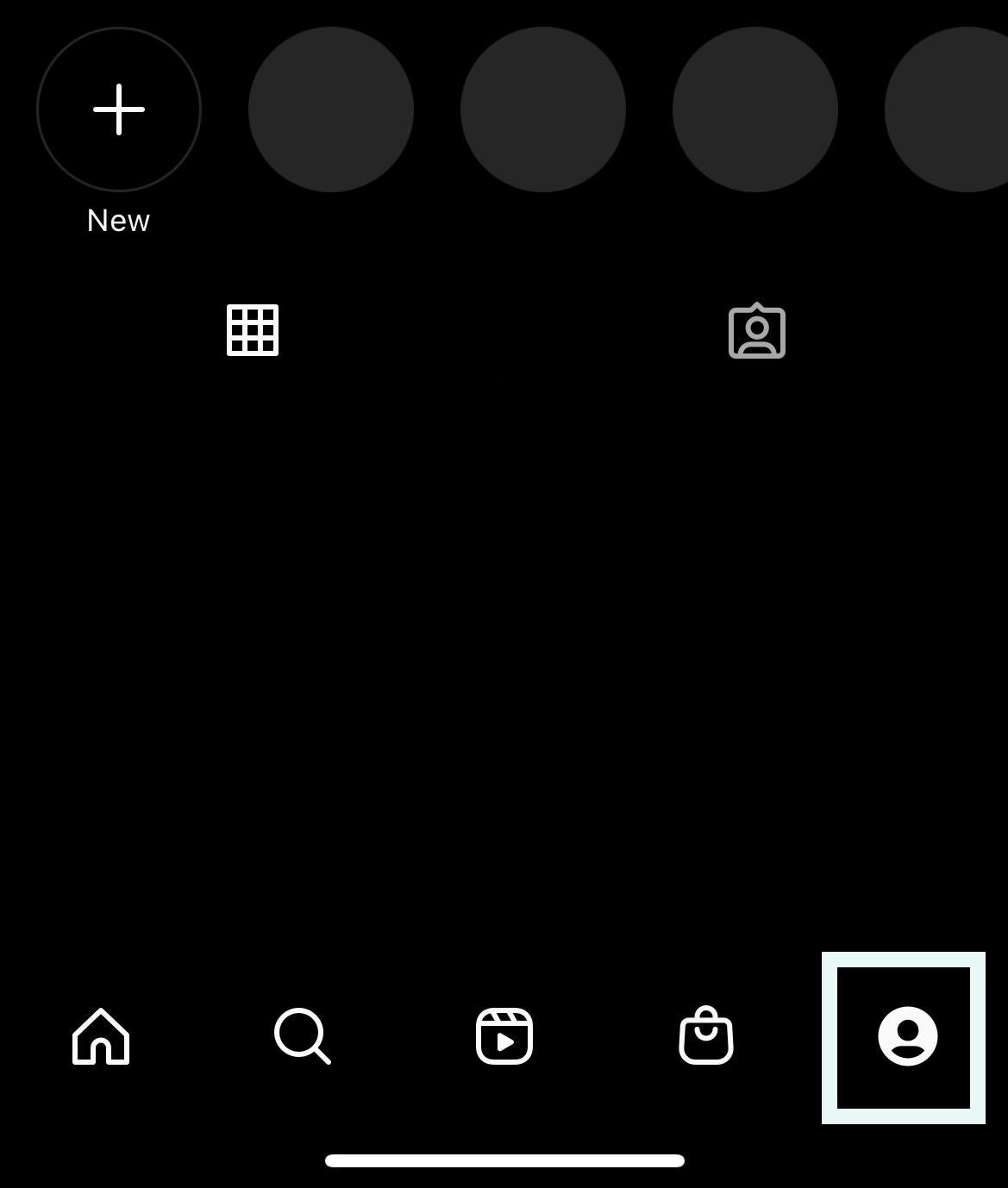
Öffnen Sie die Instagram-App auf Ihrem Gerät und klicken Sie im unteren Menü auf die Registerkarte Profil.
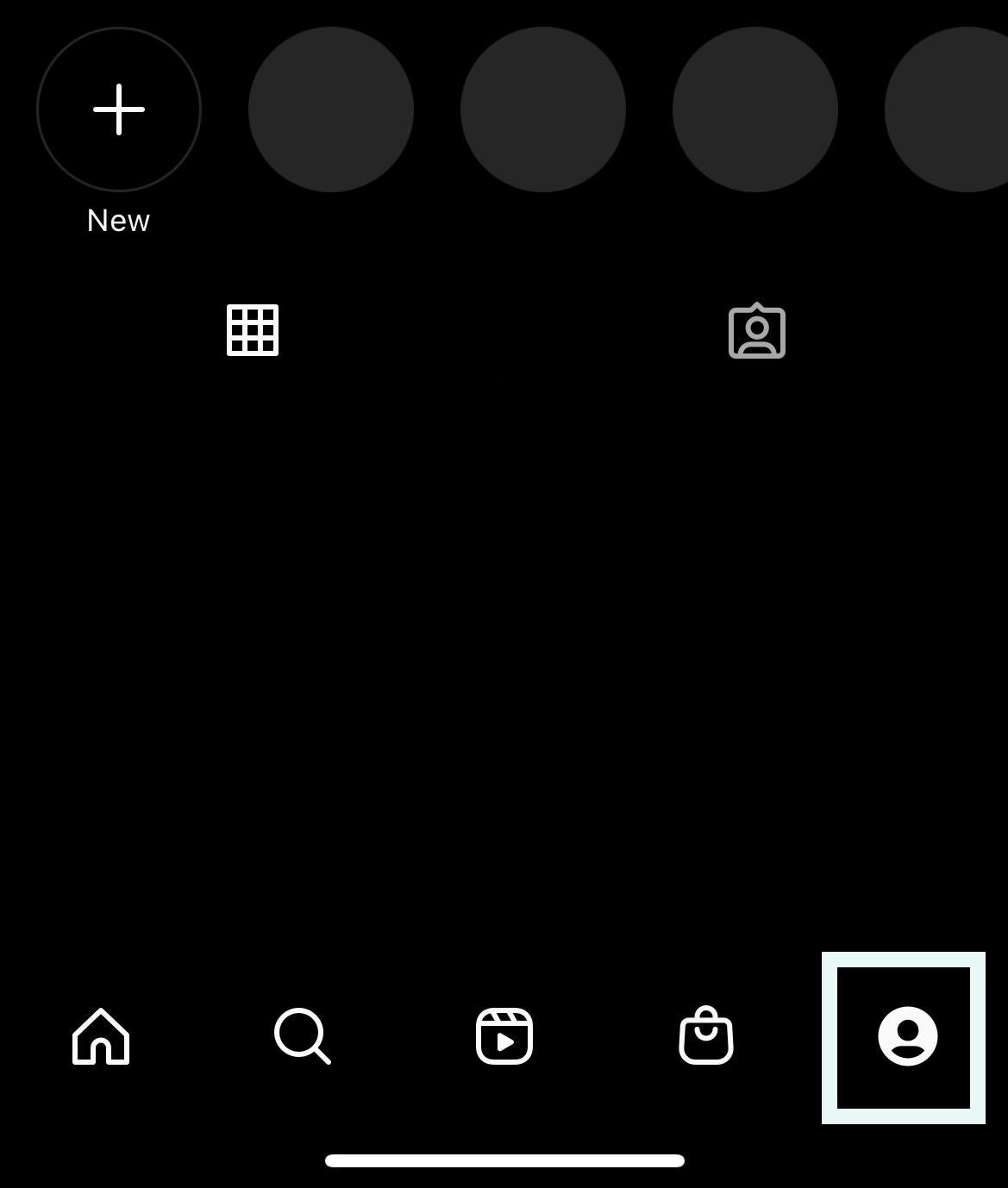
-
Schritt
2Klicken und halten Sie Ihr Profilbild
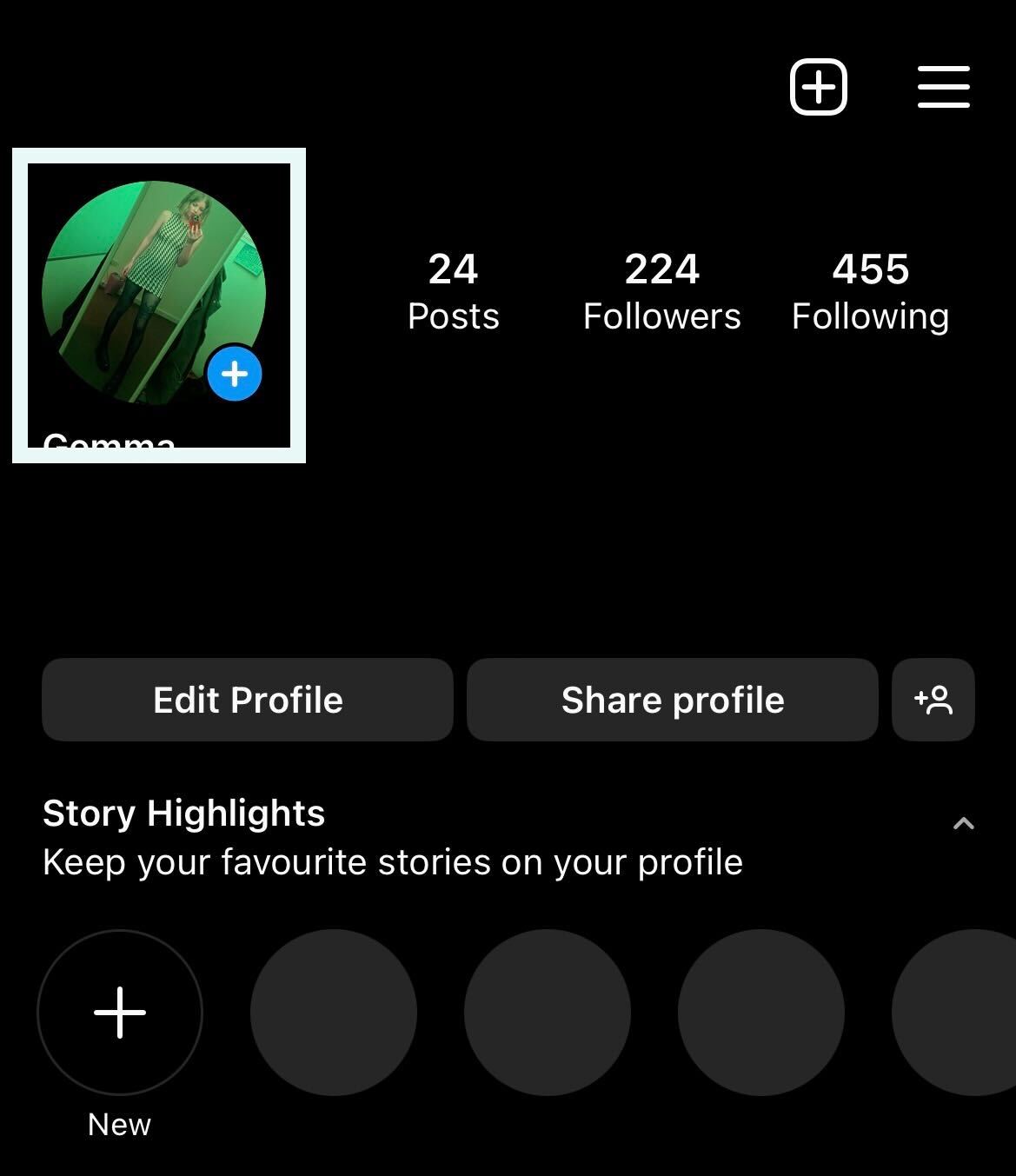
Klicken Sie auf Ihr Profilbild und halten Sie es gedrückt, bis am unteren Bildschirmrand ein Menü erscheint.
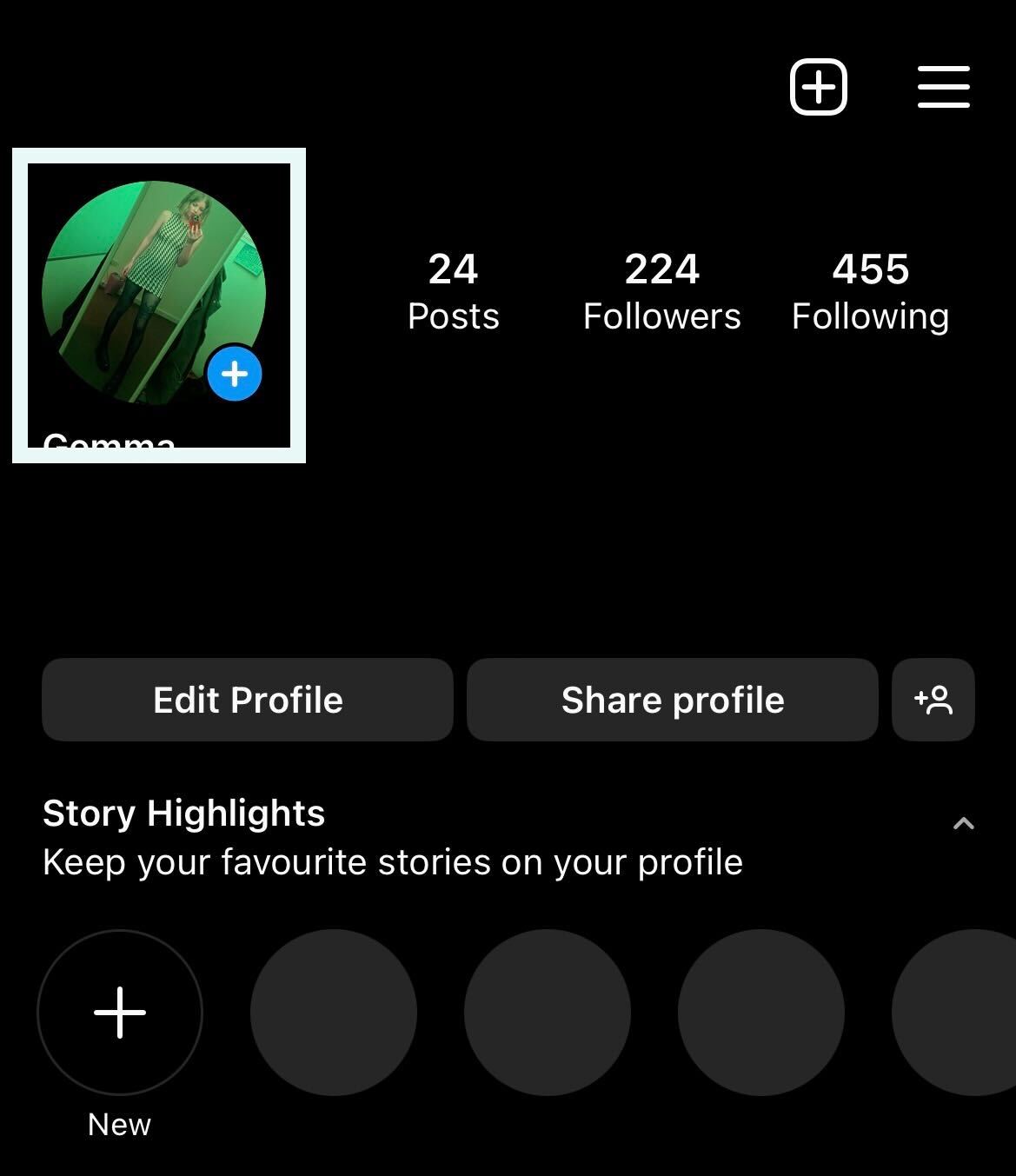
-
Schritt
3Streichen Sie zum Abschnitt „Avatar“.
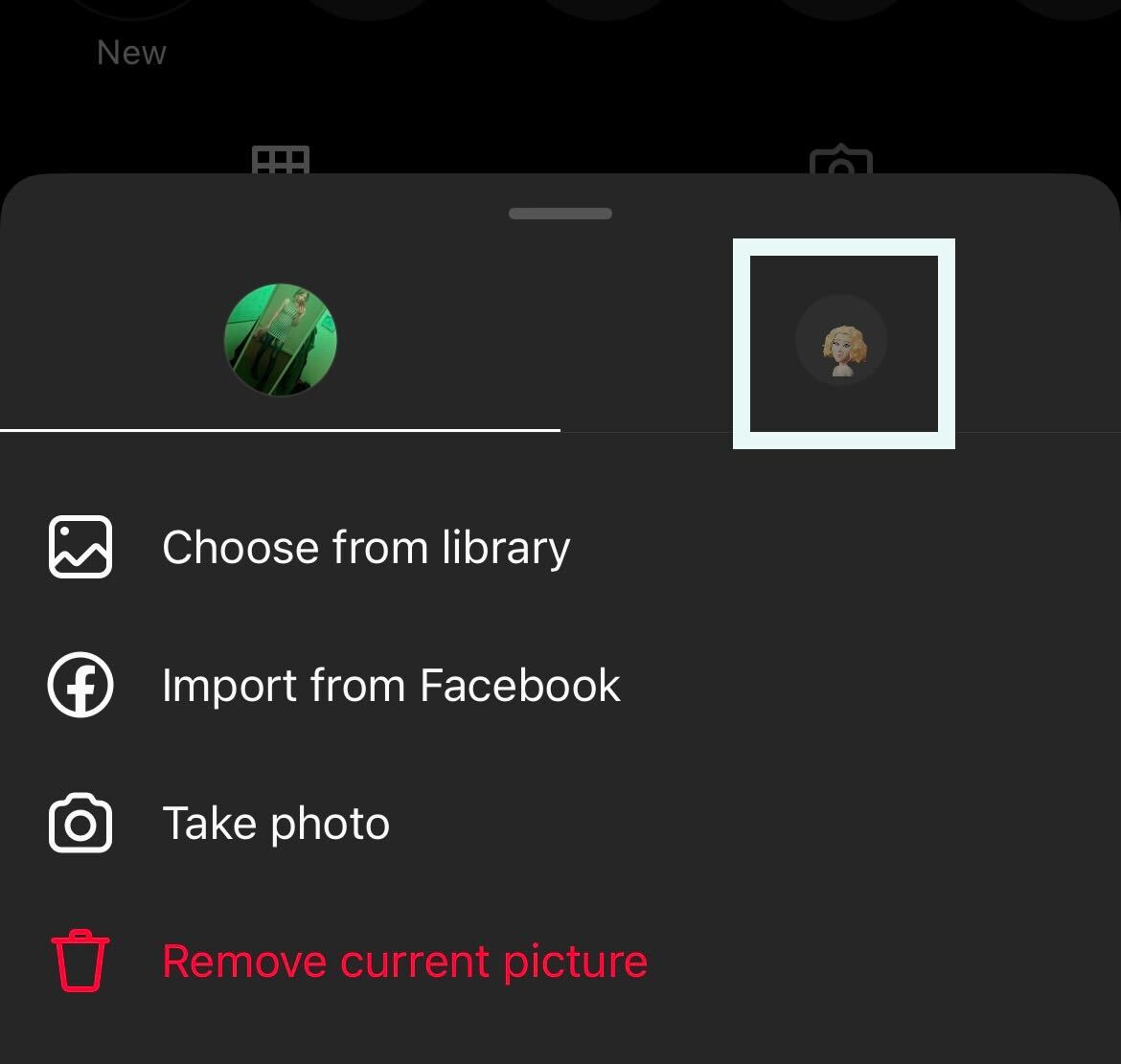
Wischen Sie zu dem Abschnitt auf der rechten Seite, der Ihrem Avatar gewidmet ist. Sie müssen zuerst einen Avatar einrichten, um die dynamische Profilbildfunktion verwenden zu können.
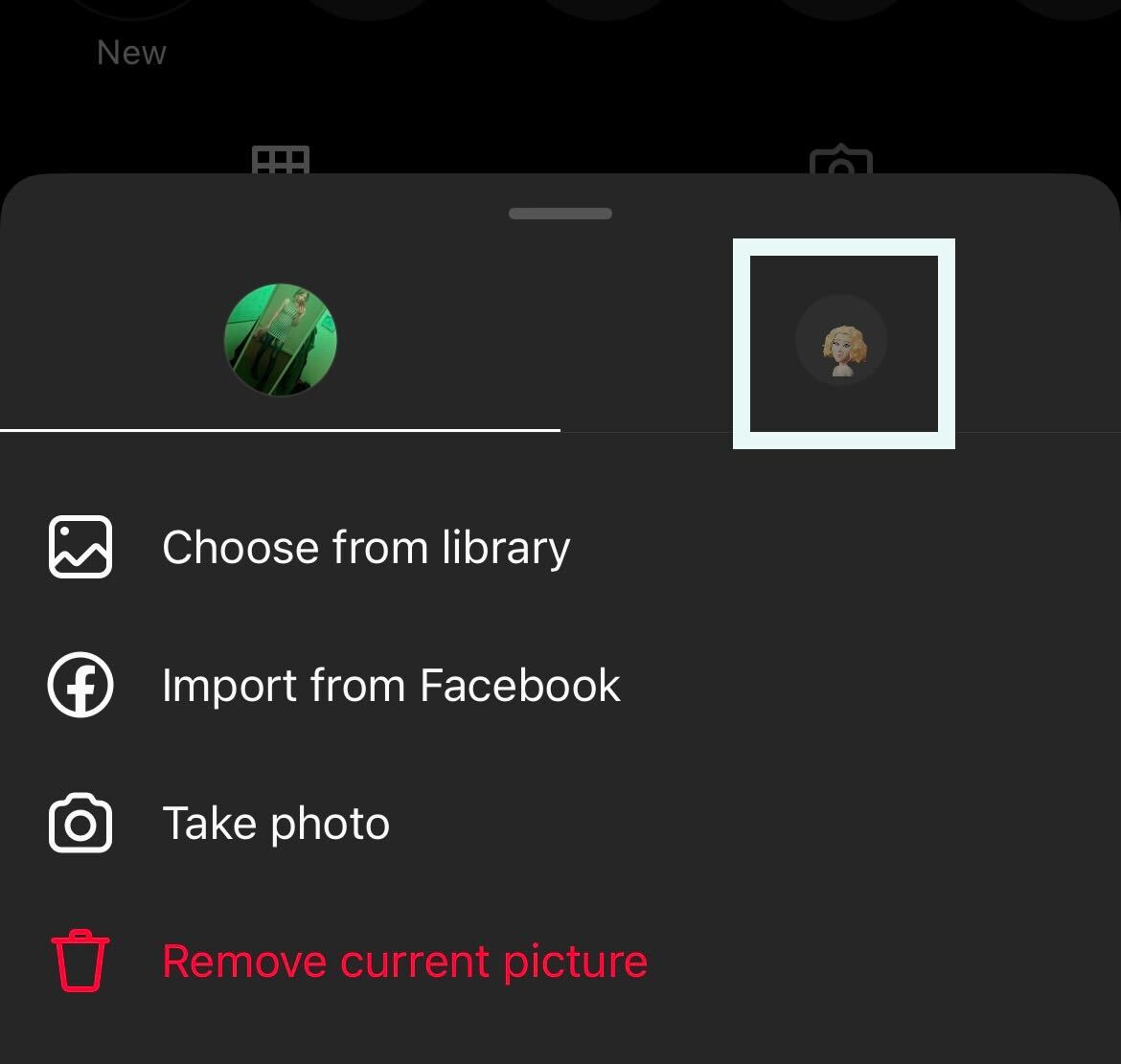
-
Schritt
4Klicken Sie auf Zum Profilbild hinzufügen
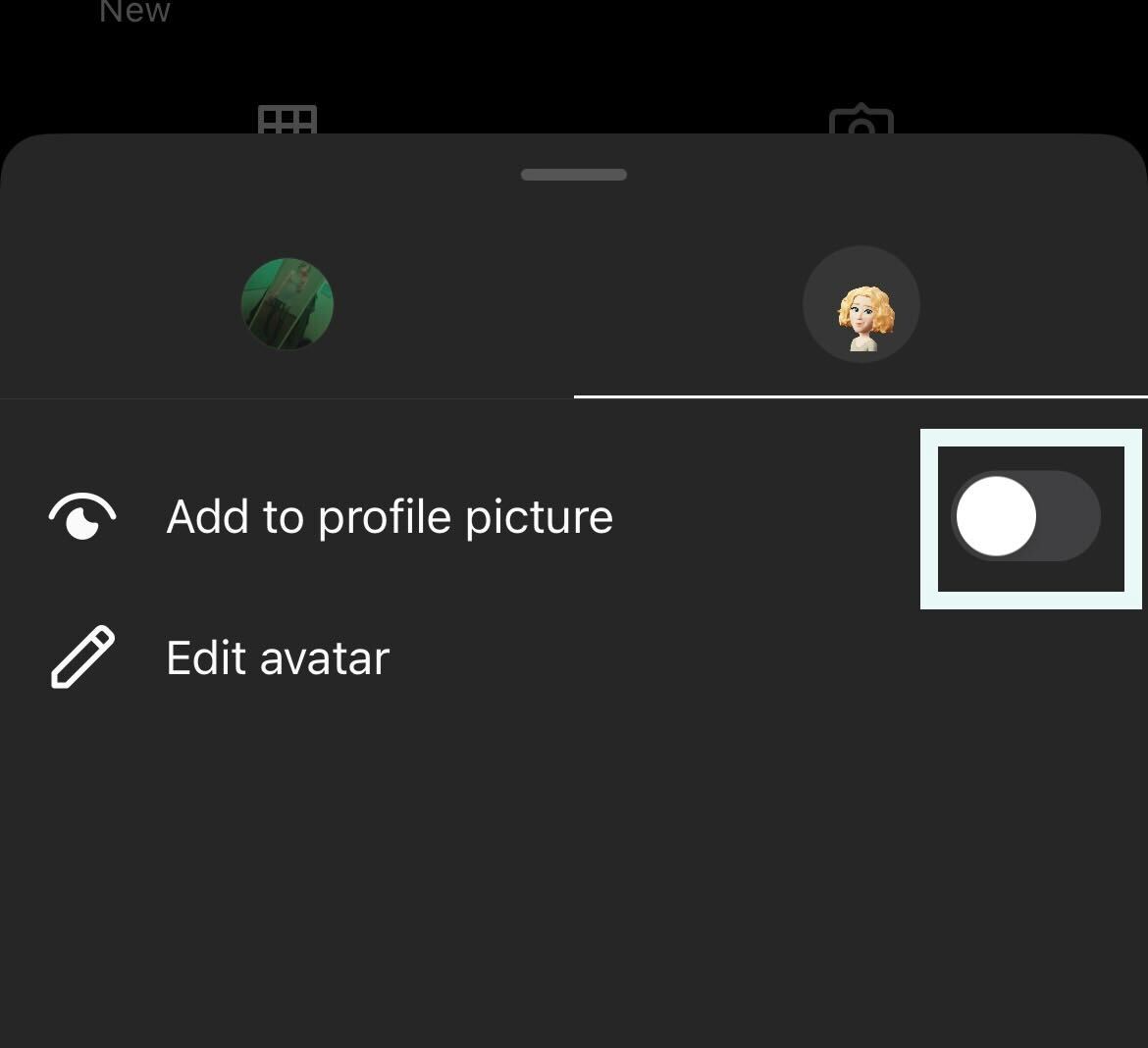
Es wird eine Schaltfläche namens Zum Profilbild hinzufügen geben, klicken Sie darauf.
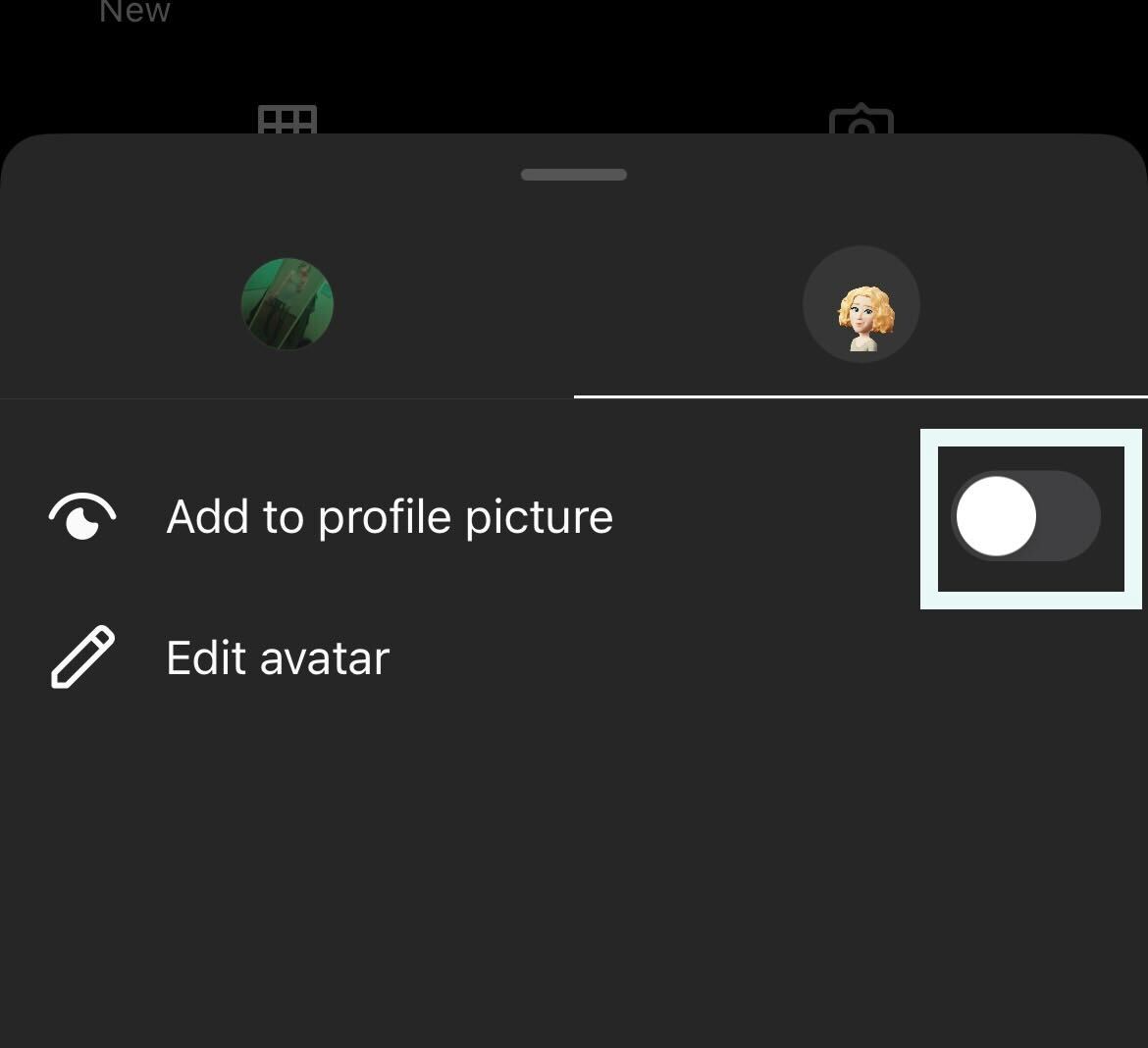
-
Schritt
5Ihr Avatar erscheint in Ihrem Profilbild
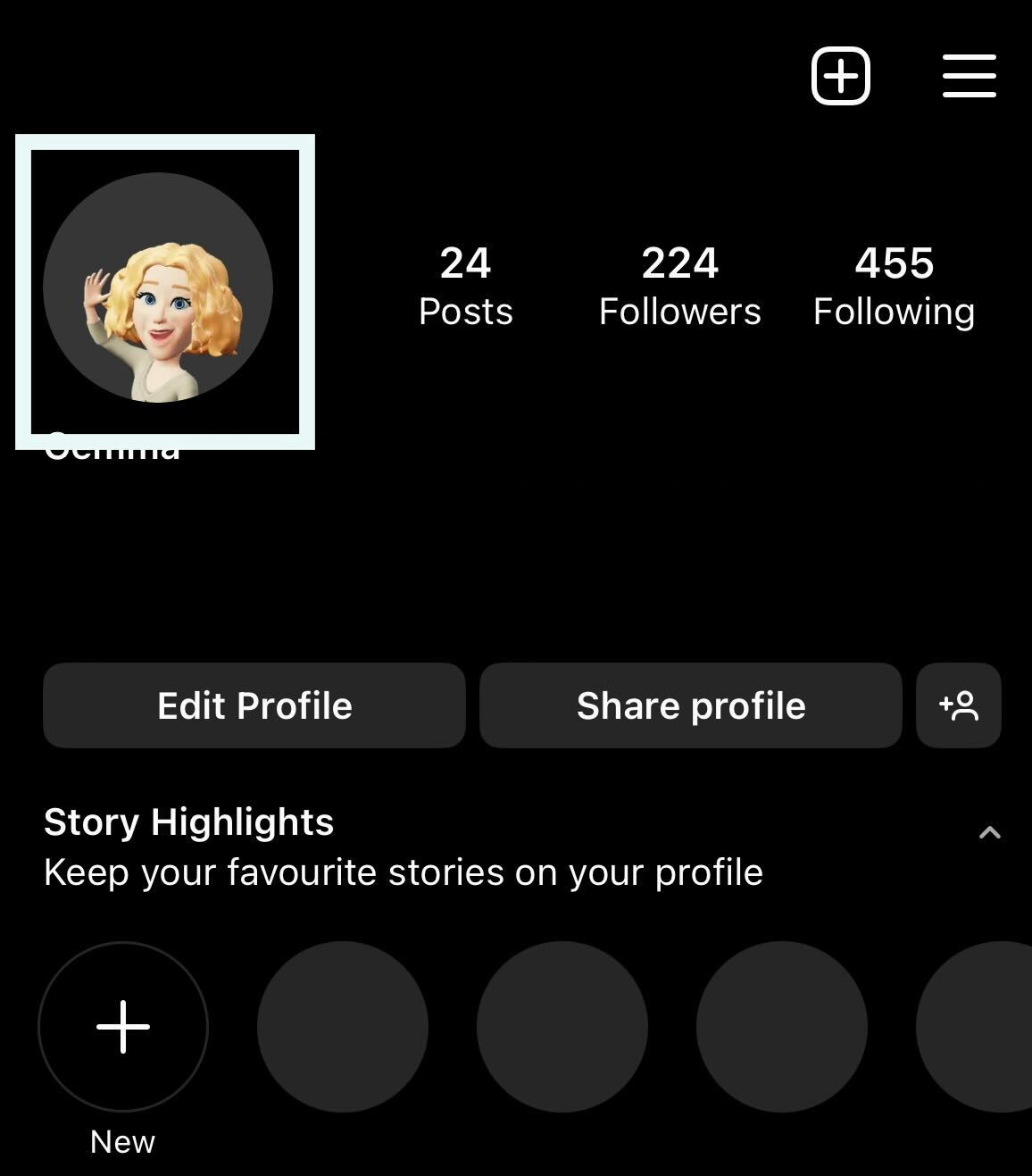
Sobald Sie auf die Schaltfläche Zum Profilbild hinzufügen klicken, erscheint Ihr Avatar in Ihrem Profilbild und wechselt zwischen Ihrem ursprünglichen Profilbild.